في Access 2007 و Access 2010، تتوفر مقالات التعليمات للدوال المضمنة الفردية والخصائص والإجراءات الماكرو والكلمات الأساسية SQL في مرجع مطور Access. توضح هذه المقالة الطرق الأساسية لعرض هذه المقالات.
في هذه المقالة
البحث عن مواضيع "مرجع المطور" بالضغط على F1 في Access
إن الطريقة الأكثر ملاءمة لعرض مواضيع مراجع المطور هي الضغط على المفتاح F1 أثناء أداء مهمة في Access. على سبيل المثال، إذا كنت تقوم بإعداد خاصية أو إنشاء تعبير أو تحرير وحدة نمطية ل VBA، يمكنك تحديد عنصر معين ثم الضغط على F1 للحصول على تعليمات حول هذا العنصر.
عرض تعليمات الدالات
تتوفر المقالات المرجعية للمطور للدوال المضمنة بسهولة في السياقات الرئيسية حيث يتم استخدامها: محرر Visual Basic وفي "منشئ التعبير".
في محرر Visual Basic
-
مع فتح قاعدة البيانات في Access، اضغط على ALT+F11 لفتح محرر Visual Basic.
-
في جزء Project، قم بتوسيع عقدة قاعدة البيانات، ثم انقر نقرا مزدوجا فوق وحدة نمطية أو وحدة نمطية للفئة لفتحها.
-
في جزء المحرر، ضع المؤشر في أي مكان ضمن اسم الدالة، ثم اضغط على F1.
يفتح Access عارض التعليمات ويعرض موضوع "مرجع المطور" حول هذه الدالة.
ملاحظة: كلما كنت تعمل في محرر Visual Basic، يمكنك عرض "مرجع المطور" بالنقر فوق الزر "تعليمات" في شريط الأدوات.
في منشئ التعبير
أثناء إنشاء تعبير في "منشئ التعبير"، يمكنك عرض مواضيع "مرجع المطور" حول الدالات المضمنة.
لمزيد من المعلومات حول فتح "منشئ التعبير" وإنشاء التعبيرات، راجع المقالة "إنشاء تعبير".
بمجرد عرض "منشئ التعبير"، يمكنك عرض مواضيع "مرجع المطور" للوظائف المضمنة باستخدام الإجراء التالي:
-
إذا لم يتم عرض قوائم عناصر التعبير الثلاث أسفل مربع التعبير، انقر فوق "المزيد" لعرضها.
-
في القائمة "عناصر التعبير"، قم بتوسيع عقدة الدالات، ثم انقر فوق "الدالات المضمنة".
-
في القائمة "فئات التعبير"، انقر فوق فئة الدالة التي تريدها، أو ما عليك سوى ترك التحديد في<كافة>.
-
في قائمة "قيم التعبير"، حدد الدالة التي تريد عرض موضوع "تعليمات" لها.
-
في أسفل "منشئ التعبير"، انقر فوق اسم الدالة ذات الارتباط التشعبي لعرض الموضوع "مرجع المطور" الخاص بالوظيفة.
عرض تعليمات لخصائص الكائن
-
انقر ب زر الماوس الأيمن فوق كائن في جزء التنقل، ثم انقر فوق طريقة عرض التخطيط أو طريقة عرض التصميم.
-
إذا لم يكن جزء مهام "ورقة الخاصية" معروضا بالفعل، فاضغط على F4 لعرضه.
-
تأكد من تحديد الكائن أو عنصر التحكم الصحيح في القائمة المنسدل في أعلى "ورقة الخاصية".
-
انقر في مربع الخاصية الذي تريد الحصول على تعليمات له.
-
اضغط على F1 لفتح عارض "تعليمات". في معظم الحالات، سيعرض عارض "تعليمات" قائمة بالمواضيع التي تنطبق على أنواع مختلفة من الكائنات. على سبيل المثال، تنطبق الخاصية "مصدر عنصر التحكم" على العديد من أنواع عناصر التحكم المختلفة، مثل "مرفق" أو "مربع التحرير والسرد" أو "مربع القائمة".
-
انقر فوق الارتباط الذي يتطابق مع نوع الكائن الذي تعمل عليه؛ على سبيل المثال، إذا كنت تعمل باستخدام عنصر تحكم مربع قائمة، انقر فوق الخاصية ListBox.ControlSource. يعرض Access موضوع التعليمات للممتلكات التي حددتها.
عرض تعليمات حول إجراءات الماكرو
لعرض مقالات تعليمات حول إجراءات الماكرو الفردية، حدد إجراء الماكرو ثم اضغط على F1. يمكنك أيضا اتباع الخطوات في المقطع "بحث" أو استعراض "مرجع المطور" في عارض تعليمات Access.
لمزيد من المعلومات حول إنشاء وحدات الماكرو، راجع المقالة "إنشاء ماكروواجهة مستخدم".
عرض تعليمات لعناصر لغة SQL
أثناء تحرير استعلام في "منشئ الاستعلام"، يمكنك الحصول على تعليمات حول بناء جملة SQL باستخدام الإجراء التالي:
-
في "جزء التنقل"، انقر ب زر الماوس الأيمن فوق الاستعلام ثم انقر فوق "طريقة عرض التصميم".
-
على علامة التبويب "الصفحة الرئيسية"، في المجموعة "طرق العرض"، انقر فوق طريقة عرض SQL.
-
انقر فوق كلمة أساسية في الاستعلام، مثل SELECT أو LEFT JOIN أو GROUP BY.
-
اضغط على F1.
يظهر عارض تعليمات Access. إذا كان هناك موضوع تعليمات للكلمة الأساسية التي حددتها، يتم عرضه في عارض "تعليمات".
لمزيد من المعلومات حول إنشاء الاستعلامات، اطلع على المقالة مقدمة حول الاستعلامات.
البحث عن مرجع المطور أو استعراضه في عارض تعليمات Access
إن عارض تعليمات Access هو النافذة التي تظهر عند الضغط على F1 أو النقر فوق الزر "تعليمات" في برنامج Access. استخدم الإجراء التالي للبحث عن مواضيع معينة حول الدالات المضمنة والخصائص وإجراءات الماكرو وعناصر لغة SQL في عارض "تعليمات".
-
إذا لم يكن عارض التعليمات معروضا بالفعل، فاضغط على F1 أو انقر فوق الزر "تعليمات"

-
انقر فوق السهم لأسفل على الزر "بحث" في شريط الأدوات.

-
في القائمة التي تظهر، ضمن "محتوى" من Office Online،حدد "مرجع المطور".
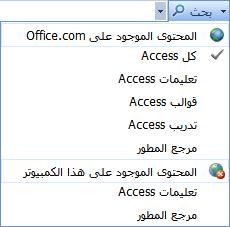
-
للبحث، أدخل مصطلح بحث في مربع البحث "عارض تعليمات"، ثم انقر فوق "بحث".
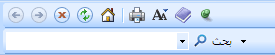
-
لاستعراض كل مواضيع مراجع المطور، انقر فوق "إظهار جدول المحتويات" في شريط أدوات عارض "تعليمات":
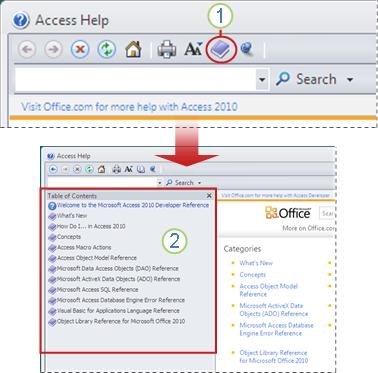
انقر فوق "إظهار جدول المحتويات" على شريط أدوات عارض "تعليمات".
-
يتم عرض "جدول المحتويات" في عارض "تعليمات".
تلميح: للتبديل من مرجع المطور مرة أخرى إلى تعليمات Access، انقر فوق السهم لأسفل إلى جانب الزر "بحث"، ثم حدد "كل الوصول".
البحث عن تعليمات عبر الإنترنت
لاستعراض مرجع مطور Access عبر الإنترنت أو البحث فيه، انقر فوق الارتباط التالي: مركز مطوري Access (MSDN)










